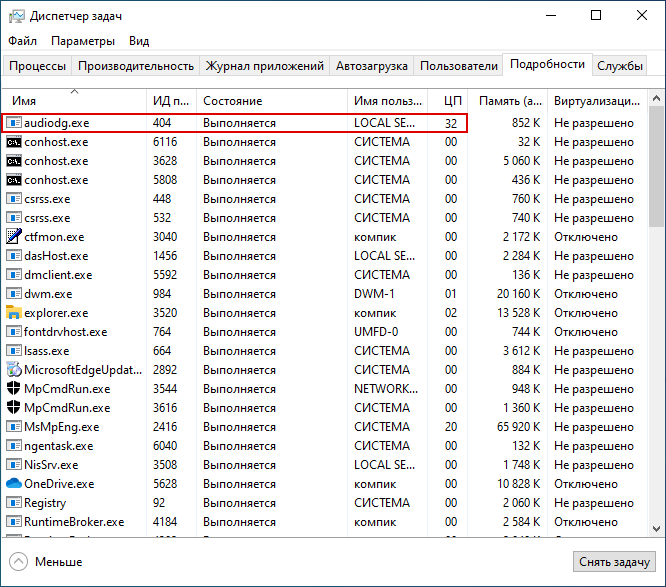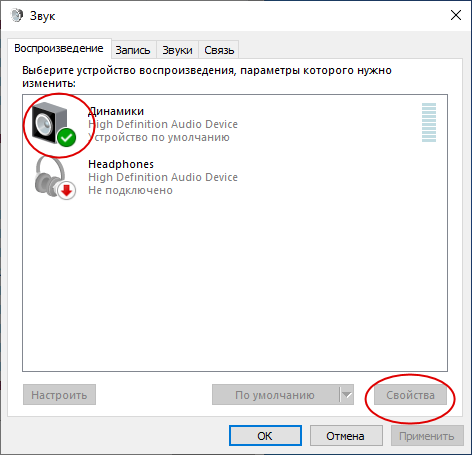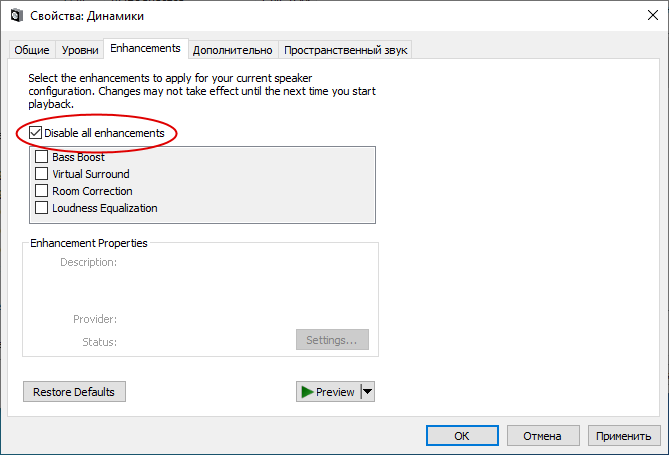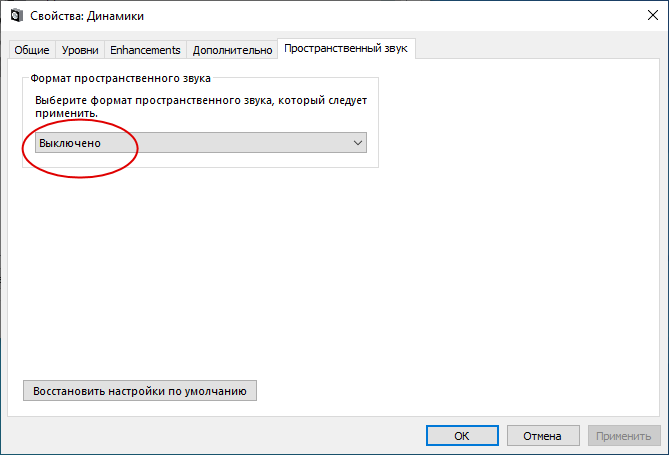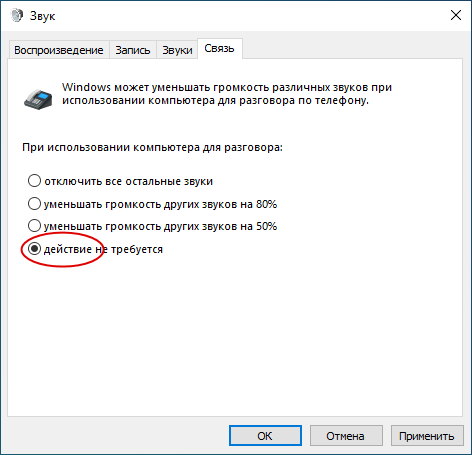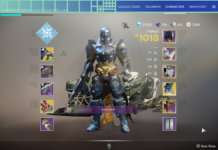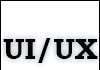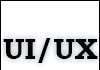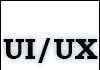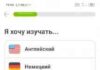Перше, що потрібно зробити при падінні продуктивності системи — це заглянути в диспетчер завдань, адже так можна виявити завантажує процесор, пам’ять або диск процес, який може належати як сторонній програмі, так і штатному додатку. Причому такому, яке на перший погляд не повинно створювати підвищеного навантаження. Приклад такого процесу-audiodg.exe .
Належить одній із системних служб під назвою «ізоляція графів аудіопристроїв windows» , що відповідає за роботу аудіо компонентів, а якщо вірніше, за виконання аудіоефектів.
Працюючи в штатному режимі, процес audiodg.exe споживає мінімум ресурсів, але в деяких випадках він може завантажувати cpu на 50 відсотків або навіть вище.
Причиною такої аномальної поведінки служби може стати некоректна робота драйверів аудіопристроїв, несумісність з деякими сторонніми еквалайзерами, збої в системі і т. П. Не можна також виключати зв’язок підвищеного завантаження audiodg.exe процесора з вірусною активністю.
Розташування audiodg.exe
Втім, не завадить перевірити файл навіть в тому випадку, якщо він розташовується на законному місці.
Відключення аудіоефектів
Найпростіший спосіб усунути завантаження cpu процесом audiodg.exe-це відключити застосування до відтворюваного аудіо ефектів. Завершивши відтворення аудіо на пк, відкрийте командою mmsys.cpl віконце » звук ” , виберіть поточний пристрій відтворення і відкрийте його властивості.
У наступному вікні перейдіть на вкладку «enhancements» і встановіть галку в чекбоксі “disable all enhancements” .
На деяких пк ця вкладка може називатися “додатково” , в цьому випадку розділ буде містити опцію “включити додаткові засоби звуку” , з якої також потрібно зняти прапорець.
Рекомендуємо пройтися і по інших вкладках, наприклад, на вкладці “просторовий звук” у випадаючому меню потрібно вибрати «вимкнено» .
У віконці звук можна також відключити автоматичну зміну гучності при використанні голосового зв’язку в інтернет-месенджерах. Активуйте для цього радіокнопку “дія не потрібна” на вкладці “зв’язок” .
equalizer apo або realtek hd audio , вимкніть застосування ефектів і в них.
Установка оригінального драйвера
Якщо відключення ефектів не дало позитивного результату, швидше за все, справа в некоректній роботі драйверів аудіокарти. Якщо проблеми почалася після оновлення системних драйверів від microsoft, ви можете виконати відкат до попередньої версії драйвера, а взагалі найкраще встановити оригінальний драйвер для вашої аудіокарти, скачавши його з офіційного сайту виробника.